Si quieres mantener tu privacidad bien guardada, en iOS tienes la oportunidad. Puedes esconder la información que las notificaciones contienen para evitar que alguien eche un vistazo a tus mensajes. Para ello, no hay más que seguir unos sencillos pasos. Aquí te enseñamos cómo ocultar la información en las notificaciones en iOS.
Evitarás que alguien eche un vistazo a tus notificaciones cuando el teléfono esté bloqueado. Sin duda, es el remedio perfecto para los amantes de la privacidad. Esos que quieren ser cuidadosos con los mensajes que reciben. Y, por supuesto, que quieren asegurarse de mantener sus mensajes totalmente a salvo. Sigue nuestro paso a paso, es realmente sencillo.
Ocultar la información en las notificaciones en iOS: Avisos antes de comenzar
- Primero avisamos que, para llevar a cabo este proceso, tienes que tener un iPhone con Touch ID. O el último modelo de iPhone, el iPhone X.
- Además también necesitarás tener el móvil actualizado con iOS 11.
- Y, por último, no puedes tener la opción de accesibilidad en Home. Si lo tienes activado, tendrás que cambiarlo ya que, sino, no podrá funcionar.
Para realizar el bloqueo de notificaciones tendrás dos tipos de bloqueo. Ocultar las notificaciones en general u ocultar las notificaciones en individual. Echa un vistazo a la opción que más te interese y sigue el paso a paso con calma.
Ocultar la información en las notificaciones en iOS: Notificaciones en general
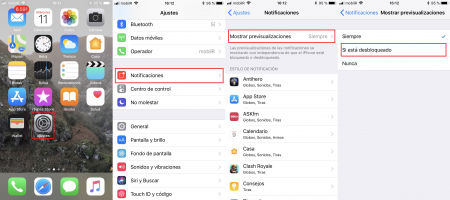
- Para empezar, hay que entrar en “Ajustes”. Desde aquí, aparecerán múltiples opciones realmente interesantes. Sobre todo para una configuración rápida.
- A continuación tienes que entrar en “Notificaciones”. En este apartado aparecerán las opciones para general y, además, para cada aplicación.
- Ahora tendrás que entrar en “Mostrar previsualizaciones”.
- Aquí se te presentarán tres opciones. Una es para que muestre siempre las notificaciones, esté bloqueado o no. Al estar desbloqueado es la opción correcta para que las muestre si tienes el teléfono desbloqueado. O nunca, de modo que jamás te mostrará las notificaciones.
- Elige la opción que más se ajuste a ti. Una vez actives esta opción, se llevará a cabo el control de notificaciones en todas las aplicaciones.
Ocultar la información en las notificaciones en iOS: Aplicación determinada
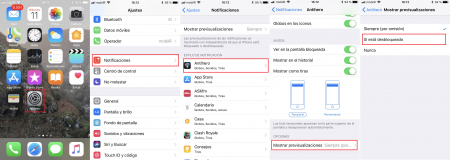
- Nuevamente, para empezar, tendrás que entrar en “Ajustes”.
- Lo siguiente, como antes, será entrar en la opción “Notificaciones”. Ahora comienza el cambio.
- En esta ocasión no tienes que dirigirte a la opción principal de “Mostrar previsualizaciones”. Ahora tienes que descender un poco y echar un vistazo a la lista de aplicaciones. Elige la aplicación que quieras evitar que se muestren las notificaciones. En nuestro caso hemos elegido Antihero.
- Una vez dentro de las opciones de la aplicación, tendrás que bajar hasta encontrar “mostrar previsualizaciones”.
- Y, como en el caso anterior, tendrás que marcar una de las tres opciones. Si quieres que se muestren siempre. Si quieres que únicamente se muestren cuando el teléfono esté desbloqueado. O si quieres que no se muestren nunca.
Y listo. Esperamos que te haya gustado el tutorial cómo ocultar la información en las notificaciones en iOS. Si es así, quizás te guste también nuestro tutorial cómo controlar el PC con el móvil usando TeamViewer. Los mejores tutoriales para que no haya límites ni para ti ni para tu móvil.
Pero, además, no dudes en echar un vistazo a nuestra sección iPhone. En esta te encontrarás las mejores aplicaciones para tu smartphone. Desde utilidades como edge para iPhone hasta los mejores juegos, como Geometry Dash SubZero.
Siguiente » Cómo protegerse de spoilers en Twitter
